So erstellen Sie eine Excel-Listentabelle
- coldplay.xixiOriginal
- 2021-01-04 10:48:2487760Durchsuche
So erstellen Sie eine Excel-Listentabelle: Verwenden Sie zunächst die Formel der Liste H4 [=Berechnungsblatt!G4], klicken Sie dann auf die G4-Zelle des Berechnungsblatts, öffnen Sie den Namensmanager und passen Sie die Formel an [=BEWERTUNG(Berechnung). Blatt!$H4)].

Die Betriebsumgebung dieses Artikels: Windows 7-System, Microsoft Office Excel 2010-Version, Dell G3-Computer.
So erstellen Sie eine Excel-Listentabelle:
1. Wie in der Abbildung gezeigt, ist die E4-Formel der Berechnungstabelle: =IF(D4=List!B4,"√","") , G4-Formel: = IF((E4=" ")+(H4=""),"",JS)
Die Formel der Liste H4: =Berechnungstabelle!G4
2 Klicken Sie auf die Zelle der Berechnungstabelle G4, wie in der Abbildung gezeigt Um den Namensmanager zu öffnen, passen Sie die Formel in der Formel an:
=EVALUATE(计算表!$H4)
3. Denken Sie daran, beim Speichern im XLSM-Format zu speichern.
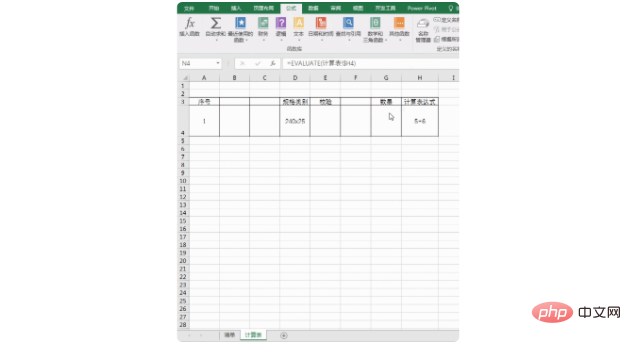
Verwandte Lernempfehlungen: Excel-Tutorial
Das obige ist der detaillierte Inhalt vonSo erstellen Sie eine Excel-Listentabelle. Für weitere Informationen folgen Sie bitte anderen verwandten Artikeln auf der PHP chinesischen Website!

